連続用紙からカット紙に移行する時に、両面印刷に変えると印刷枚数が半分となり、用紙コストを更に削減できます。しかし、連続用紙は用紙が繋がっているのに対して、カット紙は印刷後の用紙の取り扱いに注意しないと、用紙の順番がバラバラになってしまう危険性があります。
そこで、複合機や50枚/分以上の印刷速度を持つプリンターでは、オプションとして用意されている後処理機構を追加すると、印刷直後に自動的にステープル止めを行ない、用紙がバラバラになるのを防ぐことができます。
(もちろん、このオプションを使わなくても手動でステープル止めは可能ですが、手動では、それまでの間に用紙をバラバラにしてしまうリスクは残ります。)
両面印刷した後、左上隅の1箇所や、左辺の2箇所にステープル止めするとした場合、奇数ページは左余白を、偶数ページでは右余白を大きめに設定しておく必要があります。
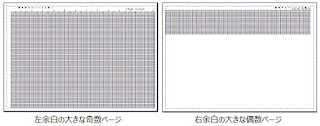 |
| 左右の余白が異なる両面印刷のイメージ |
今までお話した PCOMM プリンター・セッション経由の印刷や、HPT 機能を使った印刷、5400エミュレーターII を使った Telnet5250E 接続の印刷では、印刷データ全体に対して余白の値を設定することはできますが、奇数ページと偶数ページで余白の値を変えることはできません。そのため、左余白の値も右余白の値も、同じ大きめな値に設定することになります。
第3回 キャラクター・モードを使った縮小印刷指定でお話した、"キャラクター・モード"を使って奇数ページと偶数ページで異なる値の余白を設定するコマンドを、ページ毎に発行すれば実現できますが、そのためのプログラムは大変です。
しかし、前回ご紹介した"MappingSuite"を使えば、簡単に実現できます。
1. "MapDraw"で新規作成を指定する表示されるフォーマットの定義の画面で、"片面/両面"に"両面(短辺)"を、"片面""両面"に"Portrait"を、"フォーマット名"に"SHUKUSHOH2"を指定します。
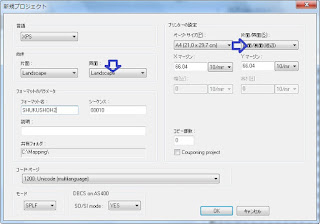 |
| MapDraw両面印刷用プロジェクトの定義 |
(他の値は前回と同じです。)
A4 横長で、短辺側を綴じる場合の設定です。長辺で綴じる場合には、"両面(長辺)"を指定します。
2. 両面の指定を行ったことにより、前面設計用の"DrawF""MapF"("F"は"Front"の意味)の他に、裏面設計用の"DrawB""MapB"("B"は"Back"の意味)の画面が選択できるようになります。また、どちらかの画面で、横132桁、縦66行のスプール・データを取り込むと、もう片方の画面でも、同じスプール・データが表示されます。
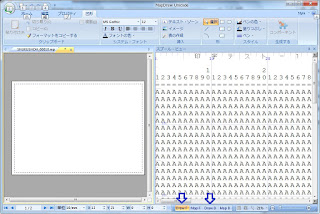 |
| MapDraw両面毎に設計可能な画面 |
3. 次は前回と同様にして、縦66行のグループ、そしてその中に横132桁を指定したゾーンを作成します。ここでのポイントは、前面設計の画面(MapF)では、ゾーンの中の文字の配置は"左揃え"とすること、ゾーンの左端の位置を、奇数ページの左余白の値と合わせることです。
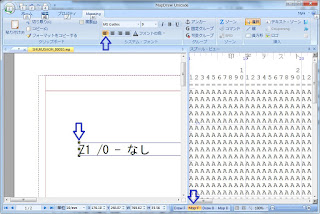 |
| MapDraw前面の設計 |
4. そして、裏面設計の画面(MapB)では、同じ縦66行のグループの中に、横132桁ですが、文字の配置は"右揃え"とし、右余白の値を前面の左余白の値と同じ値に合わせたゾーンを作成します。
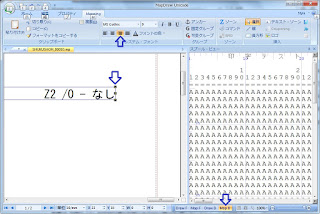 |
| MapDraw裏面の設計 |
5. この設計をそれぞれ奇数ページと偶数ページに適用するために、条件付けを行ないます。"プロジェクト"タブの"プロジェクトのプロパティ"ボタンを押して表示される画面の"表面"タブの画面では、"Page""Page 1 of 2"と設定します。
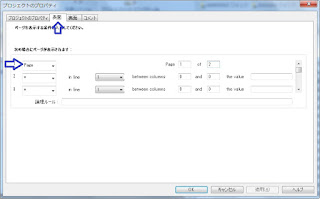 |
| MapDraw奇数ページ用の条件付け |
6. "裏面"タブの画面では、"Page""Page 2 of 2"と設定します。
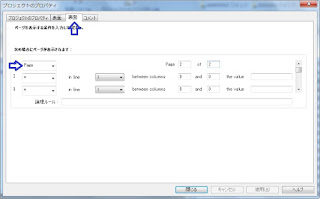 |
| MapDraw偶数ページ用の条件付け |
7. ここまでの設計の確認には、"マルチ・プレビュー"ボタンを押して、スプール・データのページをめくっていくと、奇数ページと偶数ページでそれぞれ左右余白が一致するかを確認します。
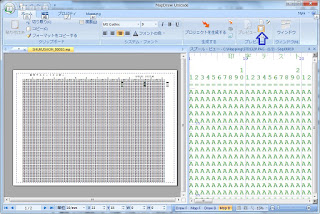 |
| MapDrawマルチ・プレビュー |
設計は以上になります。この後、プロジェクトの生成->プロジェクトの関連付け->MapDrawフォーマットの取り込みの手順は、今までお話したとおりです。
このような帳票設計ツールを使うことによって、コマンドの指定では困難な帳票の印刷が簡単に実現できることをご理解いただけたかと思います。
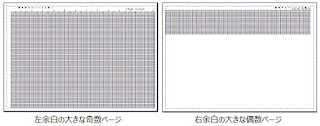
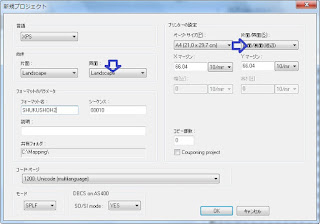
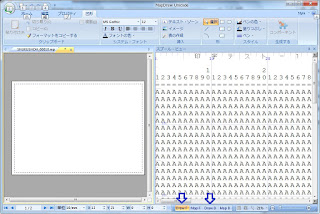
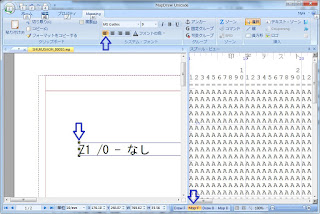
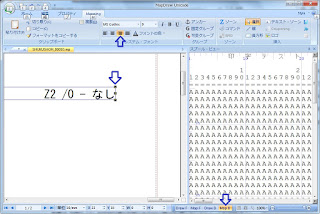
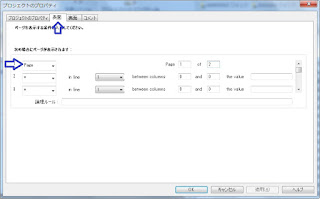
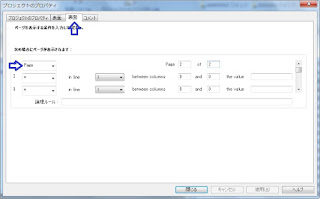
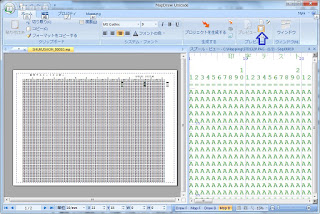
0 件のコメント:
コメントを投稿